使用戴尔笔记本光盘安装Win7系统教程(详细步骤帮助您快速安装Win7系统)
在如今计算机操作系统快速更新的背景下,有时我们还是需要使用较旧的操作系统。本文将详细介绍如何使用戴尔笔记本自带的光盘来安装Windows7系统,以满足您的需求。
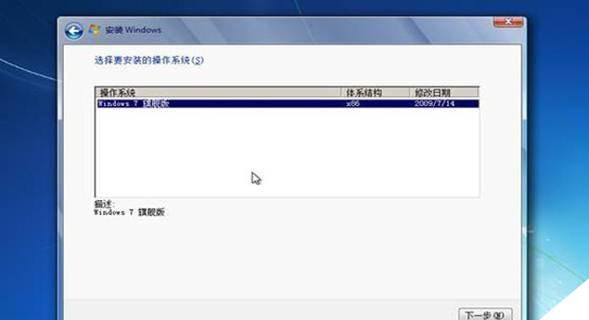
一、准备工作
1.确保您拥有一台戴尔笔记本电脑,并且附带了Windows7安装光盘。
2.确认您的笔记本电脑能够正常启动并进入BIOS设置界面。
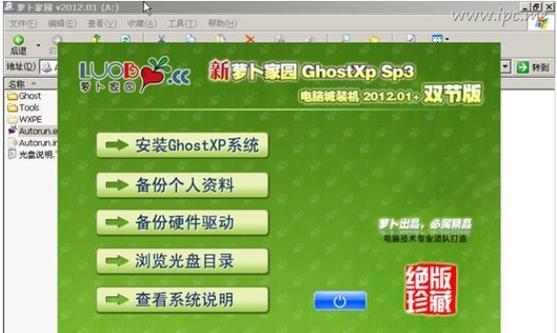
3.备份重要数据,以防安装过程中出现数据丢失的情况。
二、进入BIOS设置界面
1.开机时按下戴尔笔记本上的“F2”或“Delete”键,进入BIOS设置界面。
2.在BIOS设置界面中,找到“Boot”选项,并将“BootSequence”设置为首先引导光盘驱动器。
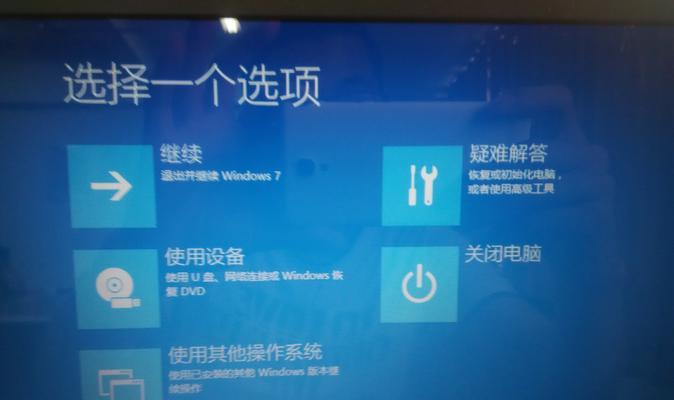
三、插入光盘并重启电脑
1.将Windows7安装光盘插入戴尔笔记本的光盘驱动器中。
2.关闭电脑,并重新启动。
四、按照安装向导进行操作
1.电脑重启后,系统将自动从光盘启动,并进入Windows7安装界面。
2.选择您需要的语言、时区和键盘布局等设置。
3.点击“安装现在”按钮,开始安装过程。
五、选择安装类型
1.在安装类型界面中,选择“自定义(高级)”选项。
2.点击“下一步”继续。
六、分区和格式化
1.在分区界面中,选择您想要安装Windows7系统的硬盘或分区。
2.如果硬盘或分区中已有数据,请务必先备份,然后点击“格式化”按钮。
七、等待安装完成
1.完成分区和格式化后,点击“下一步”继续安装。
2.系统将开始复制文件、安装组件和设置等操作,请耐心等待。
八、设置用户名和密码
1.在设置用户名和密码界面中,输入您想要设置的用户名和密码。
2.点击“下一步”继续。
九、选择网络类型
1.在网络设置界面中,选择您当前所使用的网络类型。
2.点击“下一步”继续。
十、自动激活
1.系统将自动连接到互联网,进行激活验证。
2.如果您有有效的激活密钥,也可以选择手动激活。
十一、安装驱动程序
1.安装完成后,系统将重启,并进入Windows7桌面。
2.使用戴尔笔记本随附的驱动光盘,安装所需的硬件驱动程序。
十二、更新系统
1.进入Windows7桌面后,打开WindowsUpdate,更新系统补丁和驱动程序。
2.确保系统是最新的版本,以提供更好的性能和安全性。
十三、安装常用软件
1.根据个人需求,安装常用软件如浏览器、办公软件等。
2.遵循官方渠道下载软件,以确保安全和可靠性。
十四、还原个人数据
1.如果您在安装前备份了个人数据,可以使用备份工具还原到新系统中。
2.确保还原的数据与原来的设置和文件完全一致。
十五、
通过本文所介绍的步骤,您可以轻松地使用戴尔笔记本光盘来安装Windows7系统。这是一种可靠、方便的方法,适用于没有其他安装介质的情况。请遵循操作指引,确保安装过程顺利进行,并随时备份重要数据,以防不测发生。祝您安装成功!
- 电脑开机时显示信息错误的处理方法(排除开机错误信息,保障电脑正常运行)
- 大白菜BIOS装机教程(以大白菜BIOS为引导,教你轻松搭建个性化电脑)
- 电脑打印队列出现错误解决方案(排查和修复电脑打印队列错误的方法)
- Win732位系统重装教程——轻松搞定电脑卡顿问题(Win732位系统重装教程,告别电脑卡顿,让电脑焕然一新)
- 电脑BOSS设置错误(避免电脑BOSS设置错误的关键步骤和技巧)
- 电脑错误插画的解决方法(学会处理常见的电脑错误插画,让电脑运行更加顺畅)
- 使用U盘在WinXP上安装新系统的教程(快速、方便的安装新系统方法,解决WinXP的问题)
- 解决优盘无法打开的最简单方法(快速排除优盘打不开问题的有效措施)
- 电脑软件解释城名错误的原因与修复方法(城名解释错误现象的常见原因及解决技巧)
- 电脑文件显示错误代码的原因分析和解决方法(了解文件显示错误代码的一切,解决电脑文件显示问题的关键)
- SM3257AA量产教程(掌握SM3257AA芯片量产技巧,轻松实现大规模生产)
- 电脑错误号解析——寻找并解决电脑问题的关键(电脑错误号的出现及解决方案)
- 解决电脑安全密钥网络错误的有效方法(保护计算机免受网络错误的威胁,提高安全密钥的使用效果)
- 电脑开机显示控制器错误解决方案(了解控制器错误的表现和原因,轻松应对各种故障)
- 密码错误(探索忘记密码的原因及解决方法)
- 华硕电脑新机使用教程(轻松掌握华硕电脑新机的使用技巧与窍门)